
|
ક્લાઉડમાં ક્લાઉડ ગેમિંગ અથવા રમત એ એક નવું ગેમિંગ પ્લેટફોર્મ છે જે ઇન્ટરનેટ પર વિકસિત કરવામાં આવી રહ્યું છે, આમ આપણે જે ઉપકરણનો ઉપયોગ કરીએ છીએ તેની શક્તિને ધ્યાનમાં લીધા વગર રમવા માટે સમર્થ થવા માટે તકનીકી અવરોધને દૂર કરે છે, અમને ફક્ત બેન્ડવિડ્થ અને ક્લાયંટની જરૂર પડશે જે અમે આ સેવા સાથે કનેક્ટ કરીએ છીએ. |
Lનલાઇવ અને ગાયકાઇ જેવા પ્રોજેક્ટ્સ ઘણા લાંબા સમયથી ચર્ચા કરવા માટે ખૂબ જ આપી રહ્યાં છે, જેથી સોનીએ ગાયકાઇને તેના કન્સોલ, પીસી, ટેબ્લેટ્સ અને મોબાઇલ ફોન્સ પર આ પ્રકારના ગેમિંગ પ્લેટફોર્મની ઓફર કરવા માટે ખરીદી છે, જોકે આ બીજી વાર્તા છે. રમત ક્લાઉડમાં કેવી રીતે કાર્ય કરે છે તે સમજવું ખૂબ જ સરળ છે, વિચારો કે તમારી પાસે રમત સાથે ખૂબ શક્તિશાળી પીસી છે અને ઉચ્ચ ગ્રાફિક ગુણવત્તા સાથે કામ કરવા માટે ગોઠવેલ છે, હવે કલ્પના કરો કે તમે તેને તમારા ટેબ્લેટ, મોબાઇલથી રિમોટલી રમવા માટે ઇન્ટરનેટ દ્વારા કનેક્ટ કરો છો. સ્ટ્રીમ દ્વારા રમતની છબીઓ પ્રાપ્ત કરવા જેટલી શક્તિ વિના ફોન અથવા સાધારણ પીસી જાણે કોઈ YouTube વિડિઓ હોય.
Lનલાઇવ એ ક્લાઉડ ગેમિંગ ક્લાયંટ છે કે જે નિ accountશુલ્ક એકાઉન્ટથી તમને તમારી સેવાઓ andક્સેસ કરવાની અને રમતોને અજમાયશ અથવા ડેમો મોડમાં અજમાવવા માટે પરવાનગી આપે છે, જો તમને ખાતરી હોય કે તમે અમુક ટાઇટલ ખરીદી શકો છો અથવા તમને જોઈતી રમતો રમવા માટે સક્ષમ થવા માટે માસિક ફી ચૂકવી શકો છો. .
એકવાર આપણે તે શું છે અને તે કેવી રીતે કાર્ય કરે છે તે સમજાવ્યા પછી, ચાલો જોઈએ કે પ્લેઓનલિનક્સ સાથે લિનક્સમાં lનલાઇવ ક્લાયંટને કેવી રીતે ઇન્સ્ટોલ કરવું.
PlayOnLinux નો ઉપયોગ કરીને lનલાઇવ કેવી રીતે ઇન્સ્ટોલ કરવું
પગલું 1 - PlayOnLinux સ્થાપિત કરો
જો તમારી પાસે હજી સુધી PlayOnLinux ઇન્સ્ટોલ કરેલું નથી, તો તમારા ડિસ્ટ્રો અનુસાર તેને ઇન્સ્ટોલ કરવાની રીત જુઓ, હું લિનક્સ મિન્ટ 14 / ઉબુન્ટુ 12.10 નો ઉપયોગ કરું છું કારણ કે તે નીચે મુજબ હશે.
સુડો apt-get સુધારો
સુડો એપિટ-ગેટ ઇન્સ્ટોલ પ્લેઓનલિનક્સ
પગલું 2 - lનલાઇવ ઇન્સ્ટોલ કરવું અને ગોઠવવું
એકવાર PlayOnLinux ઇન્સ્ટોલ થઈ જાય, પછી અમે તેને ક્લાયંટને ઇન્સ્ટોલ અને ગોઠવવા માટે ચલાવીશું.
અમે ચિહ્ન પર ક્લિક કરીએ છીએ સ્થાપિત કરો.
અમે સર્ચ એન્જિનમાં લખીએ છીએ ઓનલાઇન જેથી આપણે તેને સ્થાપિત કરવા માટે પ્રોફાઇલ મેળવી શકીએ. પછી આપણે ક્લિક કરીએ સ્થાપિત કરો.
ઉપર ક્લિક કરો Siguiente અને આપણે આપમેળે નવું વર્ચુઅલ યુનિટ ગોઠવીશું.
અમે પસંદ કરીએ છીએ પ્રોગ્રામ ડાઉનલોડ કરો અને અમે આપી Siguiente.
ક્લાયંટ ઇન્સ્ટોલેશન હવે શરૂ થશે. શરતો સ્વીકારવા માટે બ Selectક્સ પસંદ કરો અને ક્લિક કરો Siguiente.
તે તમને પૂછે છે કે તમારા ગ્રાફિક્સ કાર્ડમાં કેટલી મેમરી છે. મેં 1024 મૂક્યું છે કારણ કે મને લાગે છે કે આ મારું શું છે, જો તમને ખબર નથી કે તેની પાસે કેટલું છે, તો સ્પષ્ટીકરણો જોવા માટે Google પર તમારા ગ્રાફિક્સ મોડેલની શોધ કરો.
પર ક્લિક કરો Siguiente એકવાર તમે પસંદ કરી લો કે તમારી પાસે કેટલી છે.
ડિફ defaultલ્ટ રૂપે, lનલાઇવ ઇન્સ્ટોલેશન પ્રોફાઇલ વાઇનનું જૂનું સંસ્કરણ (1.5.21) પસંદ કરે છે જે અવાજ સાથે કામ કરતું નથી; ઉપાય ખૂબ જ સરળ છે. PlayOnLinux માં વાઇનનું વધુ આધુનિક સંસ્કરણ ઇન્સ્ટોલ કરવું ખૂબ જ સરળ છે, ફક્ત "ગોઠવો" બટનને ક્લિક કરો.
જો તમે lનલાઇવ પ્રોફાઇલ પસંદ કરો છો તો તમને આ વિંડો દેખાશે જ્યાં તે તમને કહેશે કે વાઇનનું તમે કયા સંસ્કરણનો ઉપયોગ કરી રહ્યાં છો. સારું, + બટન પર ક્લિક કરો (છબીમાં લાલ વર્તુળથી ઘેરાયેલા).
જેમ જેમ હું 64 બિટ ડિસ્ટ્રોનો ઉપયોગ કરી રહ્યો છું હું ટેબને પસંદ કરું છું amd64, જો તમારી ડિસ્ટ્રો 32 બિટ્સ હોત તો તમે ટેબ પસંદ કરશો x86.
હવે આપણે 1.5.27 સંસ્કરણ જોઈએ છીએ અને તેને ">" બટન સાથે ઉમેરીએ છીએ. તે ઇન્સ્ટોલ કરવાનું પ્રારંભ કરશે અને એકવાર આખી પ્રક્રિયા સમાપ્ત થઈ જાય પછી તમે તે વિંડો બંધ કરી શકો છો.
હવે 1.5.27 સંસ્કરણ પસંદ કરો અને વિંડો બંધ કરો. તમારી પાસે પહેલાથી જ PlayOnLinux સાથે lનલાઇવ ક્લાયંટ ગોઠવેલ છે, હવે તમારે ક્લાયંટ સાથે એક એકાઉન્ટ બનાવવું પડશે.
તમે વિકલ્પ સાથે ક્લાયંટનું મફત એકાઉન્ટ બનાવી શકો છો નિ Accountશુલ્ક એકાઉન્ટ બનાવો.
અંતિમ નોંધ તરીકે મારે સ્પષ્ટતા કરવી પડશે કે ક્લાયંટ સંદેશ બતાવી શકે છે
વિલંબતા વિશે અથવા ડિવાઇસીસ વિશે ચેતવણી મળી નથી, પરંતુ તે ભૂલો છે જે વાઇનના પછીના સંસ્કરણોમાં ચોક્કસ સુધારવામાં આવશે.
નમૂના તરીકે, મારા ડેસ્કટ .પની છબી ઓનલાઇન પર અવાસ્તવિક ટૂર્નામેન્ટ III ચલાવી રહી છે.
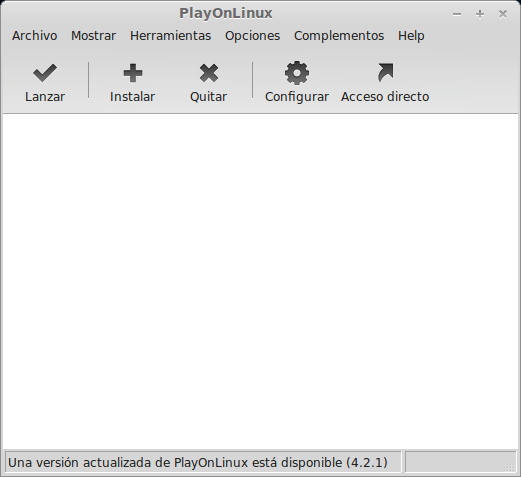
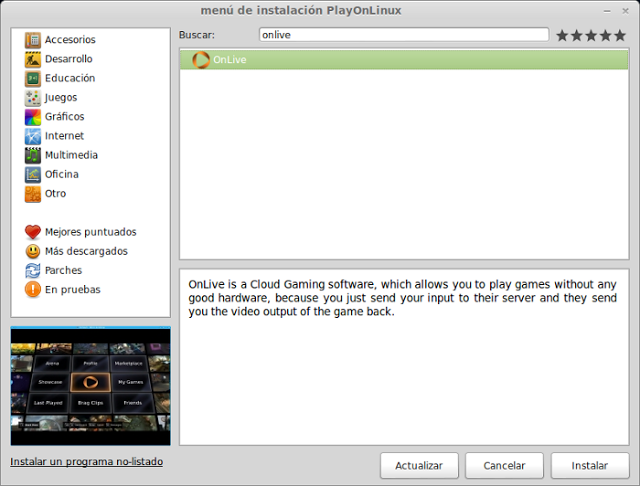
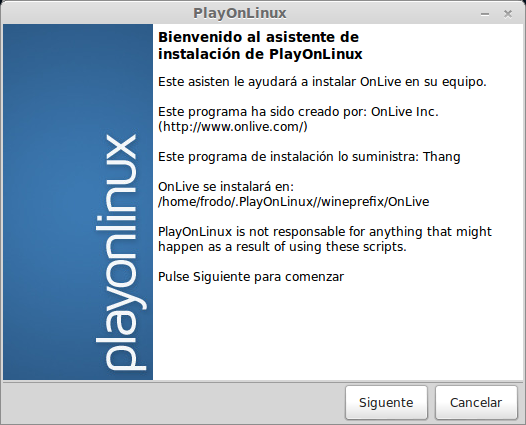
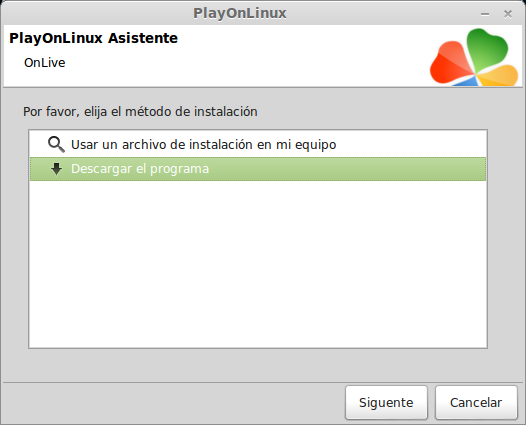
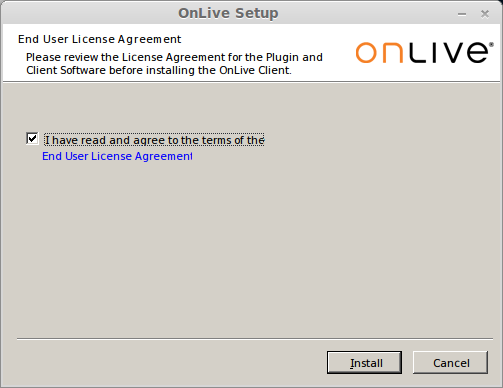
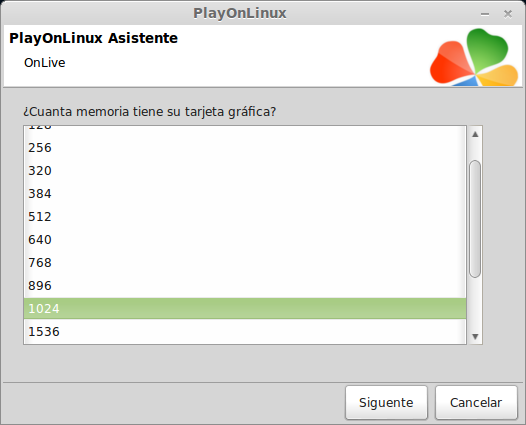
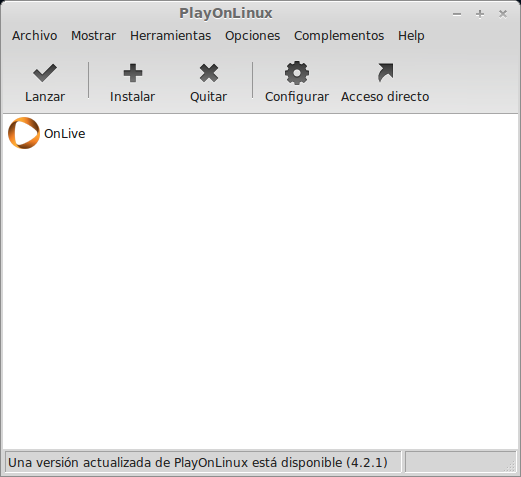
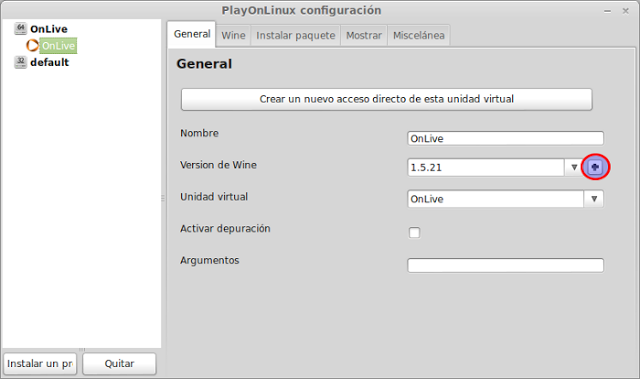
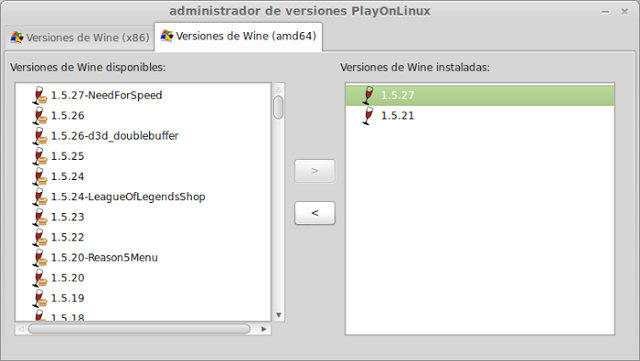

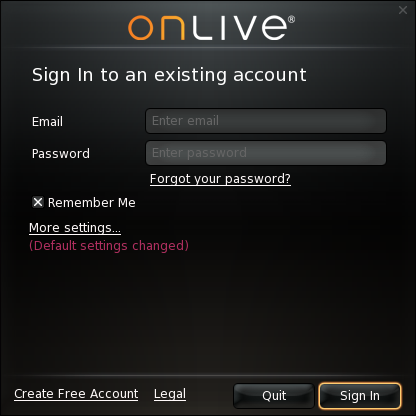
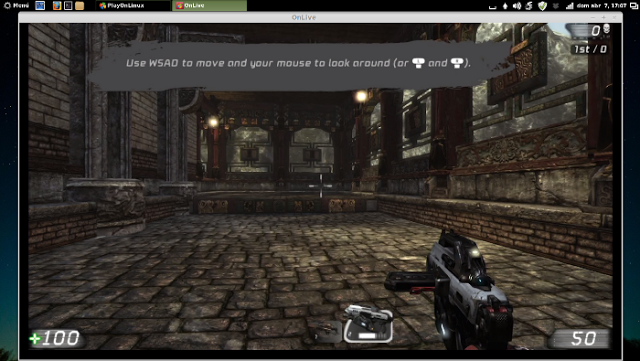
તમે ઓનલાઈટ લેપટોપ અને વાઇફાઇ મોડના વિકલ્પો મૂકી શકો છો
તે મને કહેતો જ રહે છે પરંતુ ઓછામાં ઓછું તે મને "ચાલુ રાખવાનો" વિકલ્પ આપે છે
પીએસ: ચાલો આપણે સહમત થઈએ કે આપણે સાથે મળીને રમત રમી શકીએ 😀 હું હોમફ્રન્ટની ભલામણ કરું છું!
મેં પહેલાથી જ ઓનલાઇવનો ઉપયોગ કર્યો છે, સત્ય એ મહિનાના XD નો મારો વાઇસ રહ્યો છે
અને હું માત્ર વાઇન સ્થાપિત કરું છું અને તે કામ કરે છે. આર્ક, માંજરો, ડેબિયન, ફેડોરા અને ઉબુન્ટુ પર પરીક્ષણ કર્યું છે.
હું lનલાઇવને જાણતો ન હતો અને હું એક્સડીડી પ્રેમ કરું છું !!
મેં મારી કોફી ઉત્પાદકમાં કેટલીક રમતો અજમાવી અને હું વિશ્વાસ કરી શકતો નથી કે હું ત્યાં રમ્યો છું 😮
મેં તેને ઇન્સ્ટોલ કર્યું છે પરંતુ જ્યારે હું તેને ચલાવું છું ત્યારે મને લેટન્સી એરર સંદેશ મળે છે અને તે મને બહાર નીકળવાનો એકમાત્ર વિકલ્પ છે.
શું કોઈને ખબર છે કે તેને કેવી રીતે ઠીક કરવું?
ગ્રાસિઅસ
બિલકુલ નહીં, વાઇનથી રમવું એ વાહિયાત છે, તેઓ ક્લાયન્ટને રાખે છે જે પહેલેથી જ ઓએસએક્સ માટે છે, તે એક્ઝેક્યુટેબલની બેશ સ્ક્રિપ્ટ બદલી રહી છે. હું બહાર નીકળતો નથી ... તેમને ચૂકવણી જો મારા પ્લેટફોર્મ માટે ક્લાયન્ટ ન હોય તો.